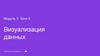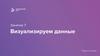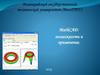Похожие презентации:
Визуализация данных в Tableau. Тема 5
1.
Тема 5. Визуализация данных в TableauВопросы:
1. Tableau – как инструмент визуализации данных и
бизнес-аналитики.
2. Регистрация в Tableau Public, установка на
компьютер, интерфейс.
3. Техника различных видов визуализации в Tableau.
4. Дашборды (информационные панели) в Tableau.
5. Расчеты в Tableau Public.
2.
Источники:• Обучающие ресурсы Tableau Public
https://public.tableau.com/app/resources/learn
• Учебный курс по Tableau
https://biconsult.ru/products/uchebnyy-kurs-po-tableau
• Коллекция визуализаций в Tableau
https://public.tableau.com/app/discover/viz-of-the-day
• Учебный курс BI разработчик. Основы работы в Tableau
• Бунин Р. Что такое визуализация данных: какая она бывает и не
бывает https://revealthedata.com/blog/all/chto-takoe-vizualizaciyadannyh-kakaya-ona-byvaet-i-ne-byvaet/
2
3.
1. Tableau – как инструмент визуализации данных ибизнес-аналитики.
Tableau – популярный инструмент визуализации данных и бизнесаналитики.
• занимает промежуточное положение между инструментами
визуализации по готовым шаблонам (Excel, SPSS) и гибкими
инструментами, основанными на программировании (Python, R).
• позволяет создавать яркие и уникальные диаграммы, а также
делиться результатами визуализации и широко их распространять
среди пользователей информации.
https://public.tableau.com/app/discover/viz-of-the-day
4.
Версии (продукты) Tableau:• Tableau Desktop
• Tableau Server
• Tableau Online
• Tableau Prep
• Tableau Reader
• Tableau Public
4
5.
2. Регистрация в Tableau Public, установка накомпьютер, интерфейс.
Зарегистрироваться в Tableau Public
https://public.tableau.com/s/
Скачать и установить приложение на компьютер (понадобится
ввести почту и имя, фамилию)
https://www.tableau.com/products/public/download
6.
3. Техника различных видов визуализации в Tableau.Линейный график (line chart)
6
7.
Линейный график (line chart)Фильтрация данных – выделяем область графика – Keep only
7
8.
Линейный график (line chart)Шкала не от нуля – выделяем вертикальную ось – правая кнопка – Edit axis – убираем
птичку в «Include zero»
8
9.
Линейный график (line chart)Выделяем одну субкатегорию – правая кнопка - create set – кладем Субкатегории в Details–
– set в Color и в Size –– редактируем цвет, размер
9
10.
Столбиковая диаграмма (bar chart) - горизонтальная10
11.
Столбиковая диаграмма (bar chart) - горизонтальнаяСортировка – левая кнопка вверху у меню названия категорий, либо у поля
11
12.
Столбиковая диаграмма (bar chart)Выравнивание подписей регионов по левому краю – правая кнопка - Format
12
13.
Столбиковая диаграмма (bar chart)Подписи – Sales в Label
13
14.
Столбиковая диаграмма (bar chart)Выделить вертикальную ось – правая кнопка – Format – Rows
14
15.
Столбиковая диаграмма (bar chart) - вертикальнаяВ колонках периоды времени
15
16.
Круговая диаграмма (pie chart)16
17.
Круговая диаграмма (pie chart)подписи в цвет сектора – Label – Font – Match Mark Color
17
18.
Круговая диаграмма (pie chart)в процентах к итогу – раскрываем меню Sales в Label – Quick Table Calculation
18
19.
Диаграмма с областями (Area chart)19
20.
Диаграмма рассеяния (Scatter plot)как прибыль (profit) зависит от суммы заказа (sales)
20
21.
Диаграмма рассеяния (Scatter plot)как прибыль (profit) зависит от суммы заказа (sales) c линиями регрессии (правая кнопка)
21
22.
Фактоид (крупные цифры)Sales в Text, в настройках Text меняем порядок, форматируем, дополняем
22
23.
Фактоид (крупные цифры)задание формата числа и валюты для Sales во всей книге
23
24.
Таблицаиспользуем «Measure names» и «Measure values»
24
25.
4. Дашборды (информационные панели) вTableau.
Дашборд – набор взаимосвязанных графиков, диаграмм,
таблиц, которые могут быть как статическими, так и
динамическими.
https://public.tableau.com/app/profile/tableau.for.sales.analytics/viz/AccountManagement360DegreeCustomerView/StrategicEnterpriseAccountProfile
https://public.tableau.com/views/RealEstateDashboard_0/MISReport?%3Aembed=y&%3AshowVizHome
=no&%3Ahost_url=https%3A%2F%2Fpublic.tableau.com%2F&%3Atabs=yes&%3Atoolbar=yes&%3Aanima
te_transition=yes&%3Adisplay_static_image=no&%3Adisplay_spinner=no&%3Adisplay_overlay=yes&%3
Adisplay_count=yes&%3AshowTabs=y&%3AloadOrderID=0
25
26.
Виды дашбордовВиды дашбордов https://practicum.yandex.ru/blog/chto-takoe-dashbord/#tipy-dashbordov :
• Операционные – отслеживание уровней показателей и их динамики.
• Аналитические – выявление тенденций и выводы.
• Стратегические – представление о ситуации в целом и выявление проблем
Виды дашбордов https://revealthedata.com/blog/all/dashboard-templates/ :
• Страница сущности
• Аналитический инструмент
• Приборная панель
27.
создаем лист сдашбордом
задаем размер
перетаскиваем
построенные ранее
рисунки и таблицы
размер
создать
дашборд
соблюдаем
иерархию важности
от левого верхнего
угла к правому
нижнему, от общего
к частному
27
28.
29.
При построении дашборда можно:• Использовать контейнеры вертикальной
и горизонтальной верстки
• Использовать пустые области для
обособления или разделения
визуализаций Blank
• Изменять размер рисунка на его листе,
если он не помещается в нужное окошко
• Для гибкого перемещения легенды
использовать плавающий режим
Floating
30.
Использование паддинга для обособления графиков31.
5. Расчеты в Tableau Public.• Row-level calculation - вычисления для каждого наблюдения (по строке, как в
Excel, создается новая переменная).
• Aggregated calculation - используются агрегация по переменной (сумма,
среднее и т.д.)
• Quick-table calculation - набор стандартных расчётов (удельные веса, расчёт
приростов и т.д.)
• Table calculation – по заданной формуле для расчёта в таблице.
• Window calculation - один из видов table calculation. Расчёты производятся
поверх тех значений, которые выводятся на графиках и в таблицах.
• Level of Detail calculation - расчёт значений на данных из базы, а не результатах
визуализации.
32.
Row-level calculation• Сreate Calculated Field
• Вводится название новой переменной
• Записывается выражение для ее расчета перетаскиваются переменные для расчета в
поле формулы с указанием арифметических
действий или функций
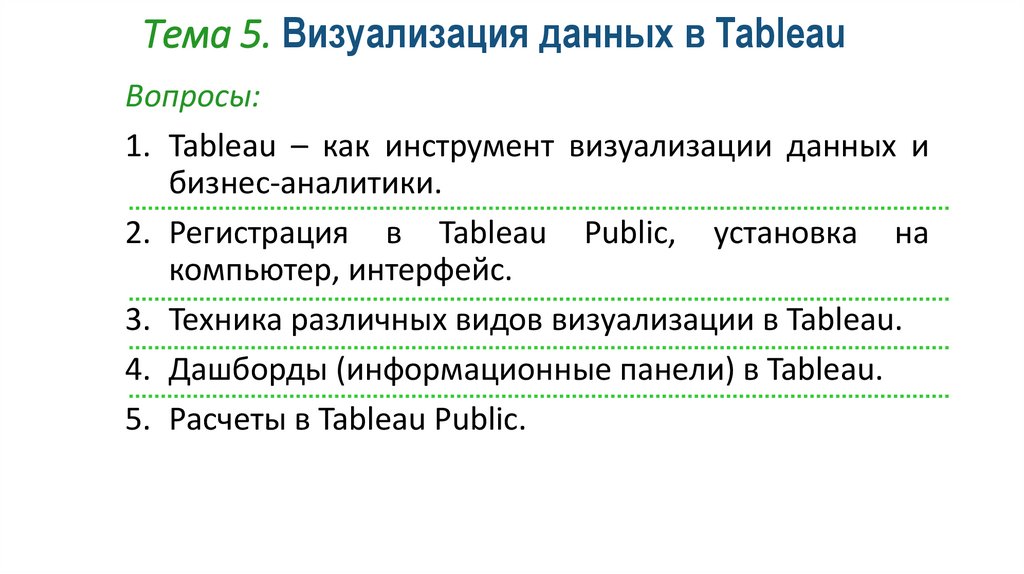

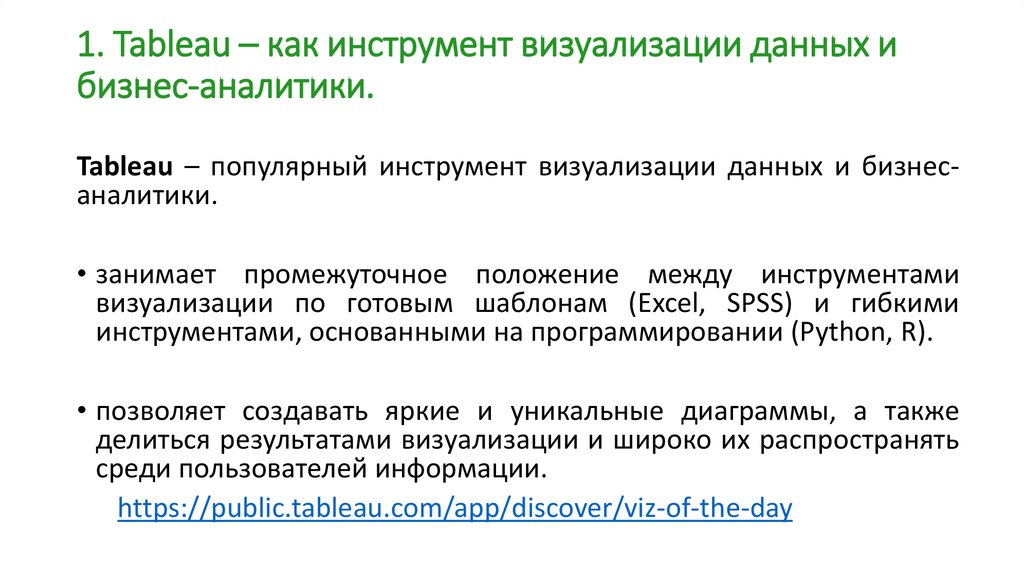
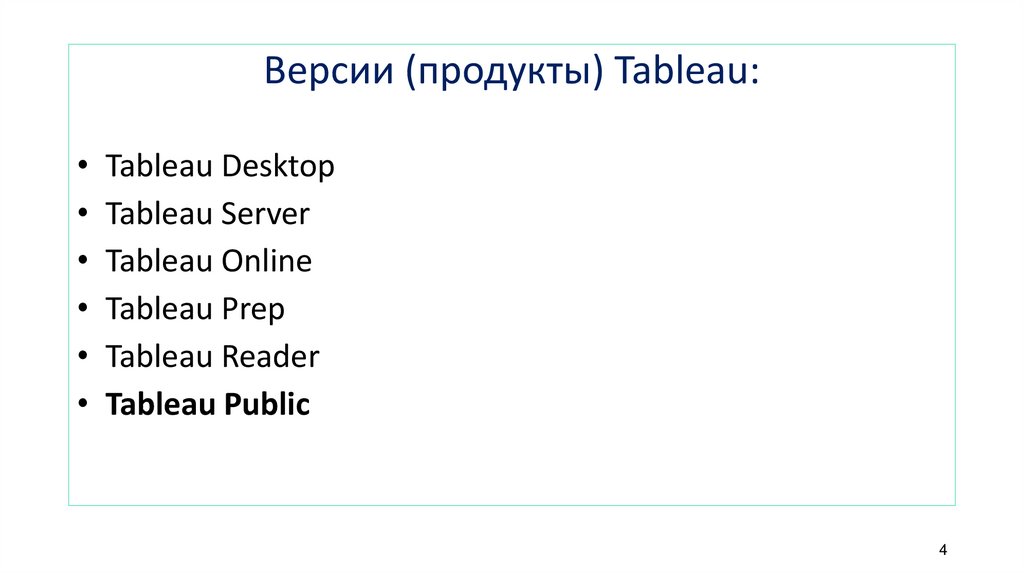
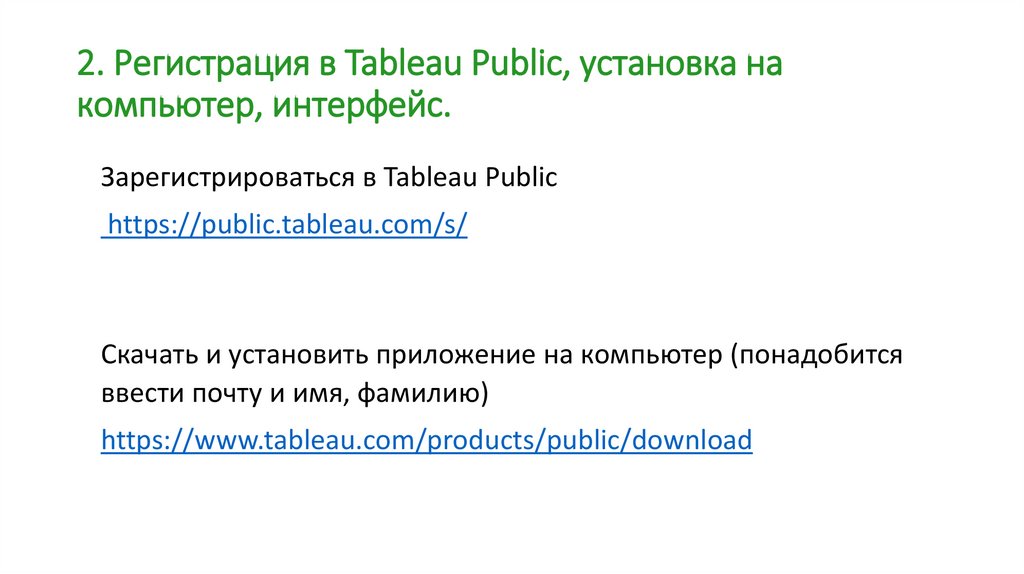
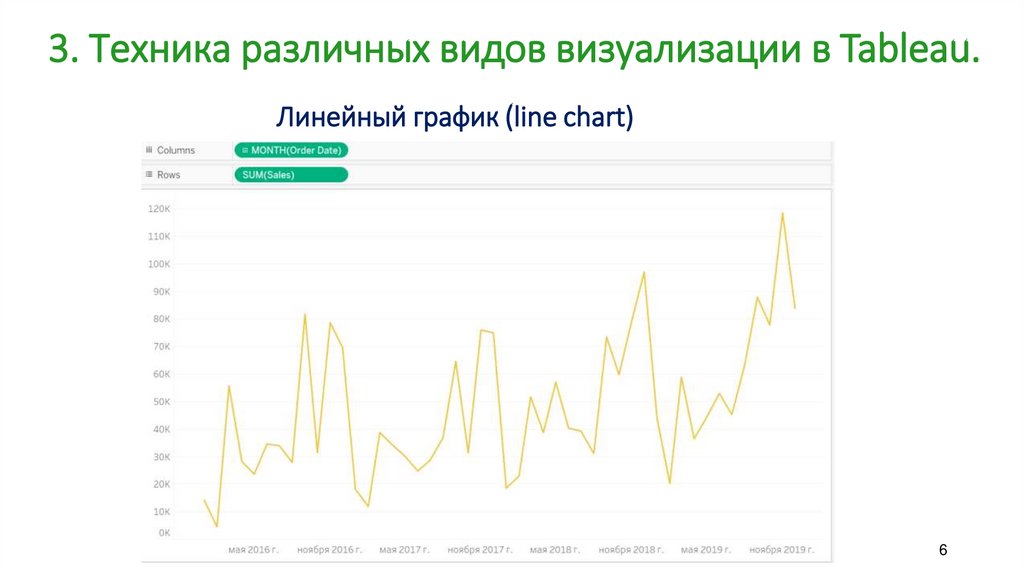

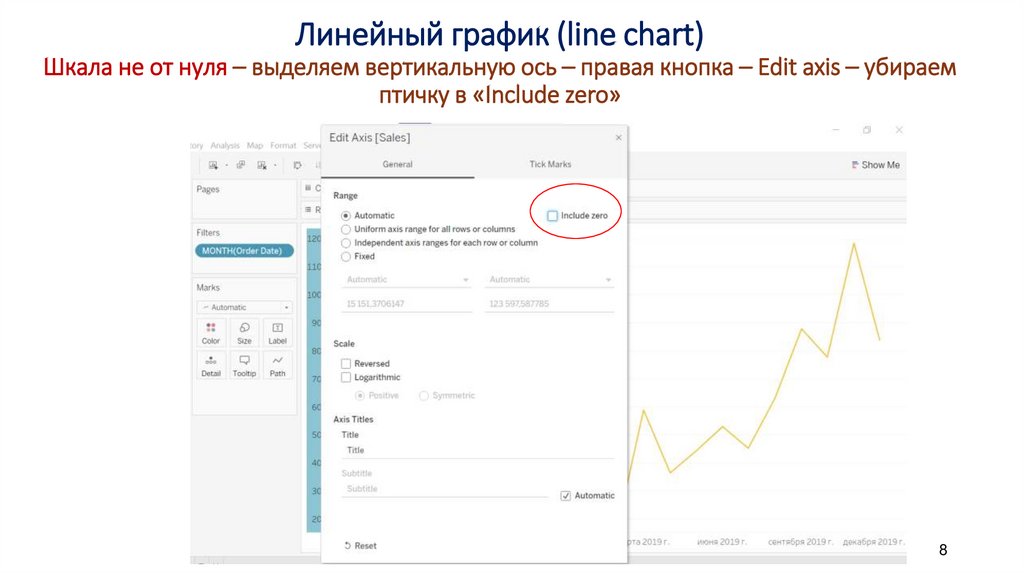

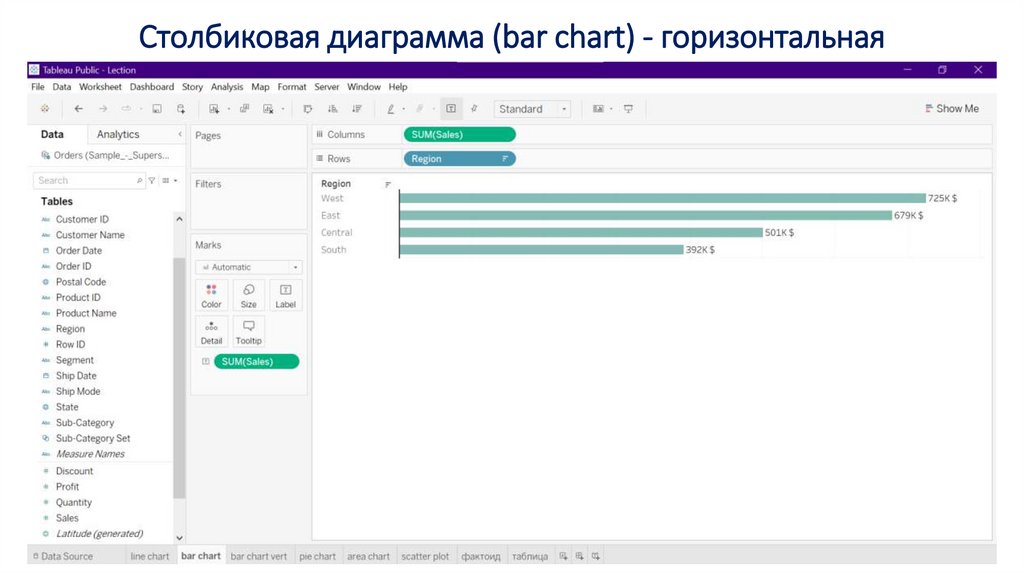

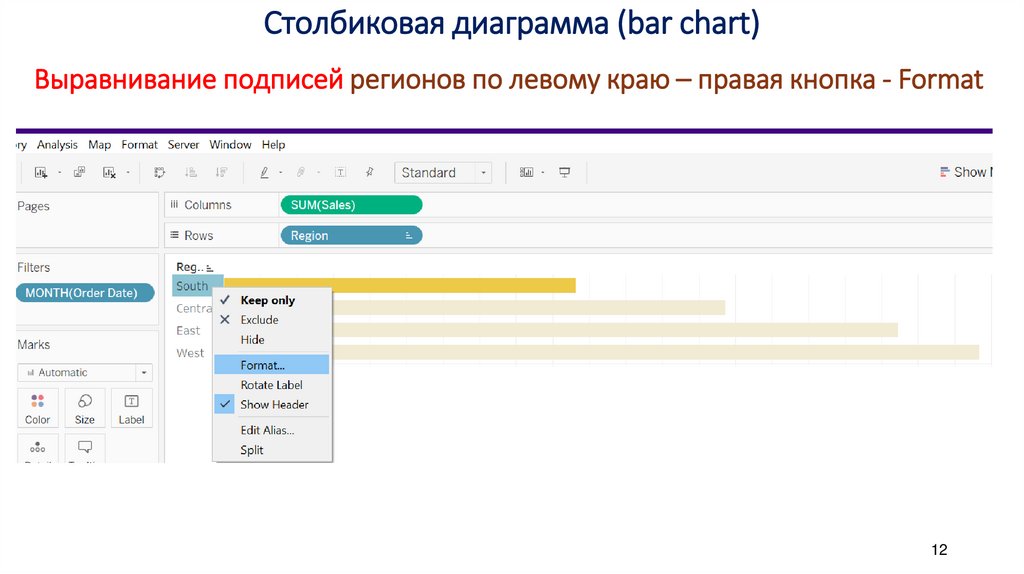
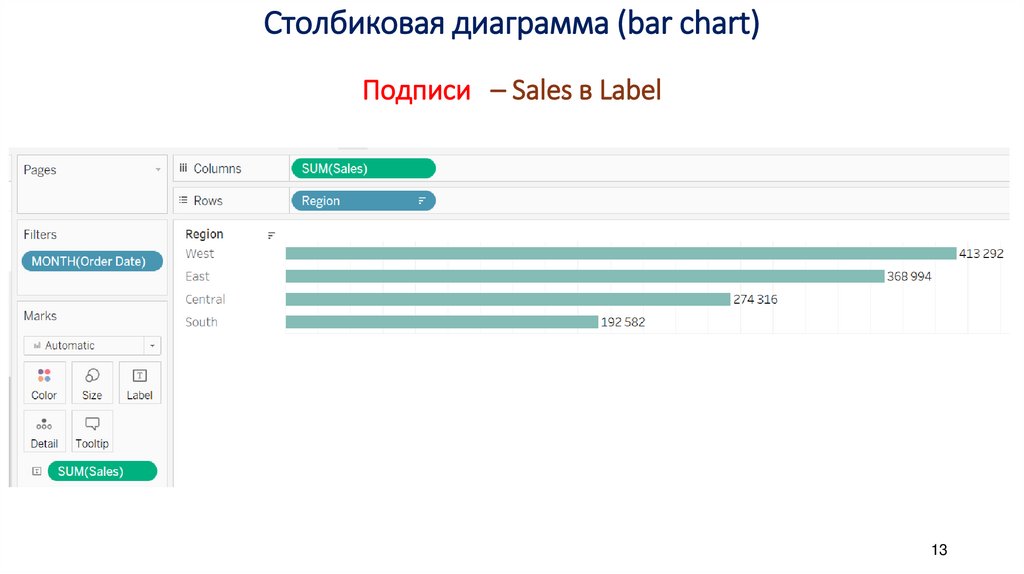

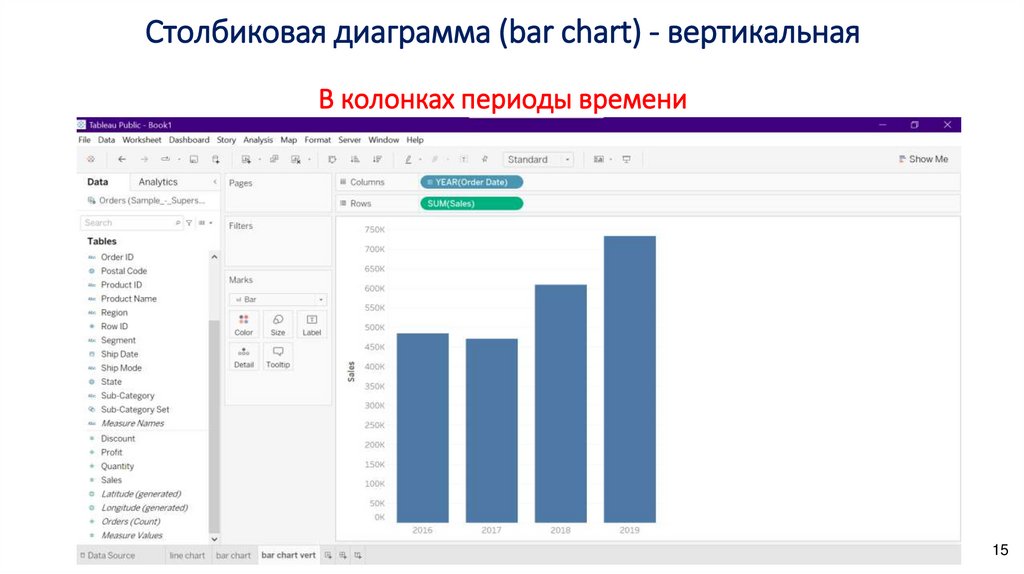
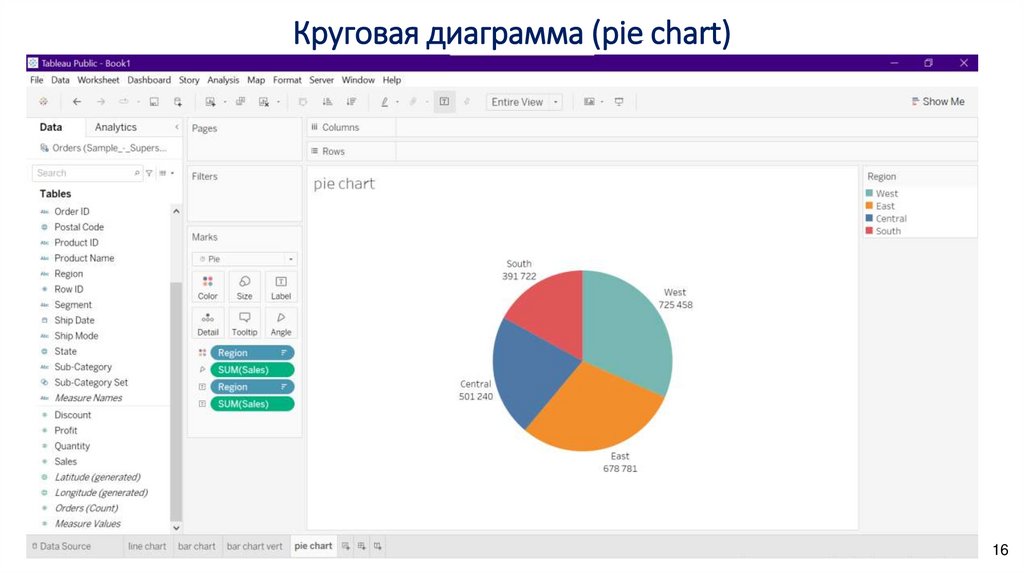




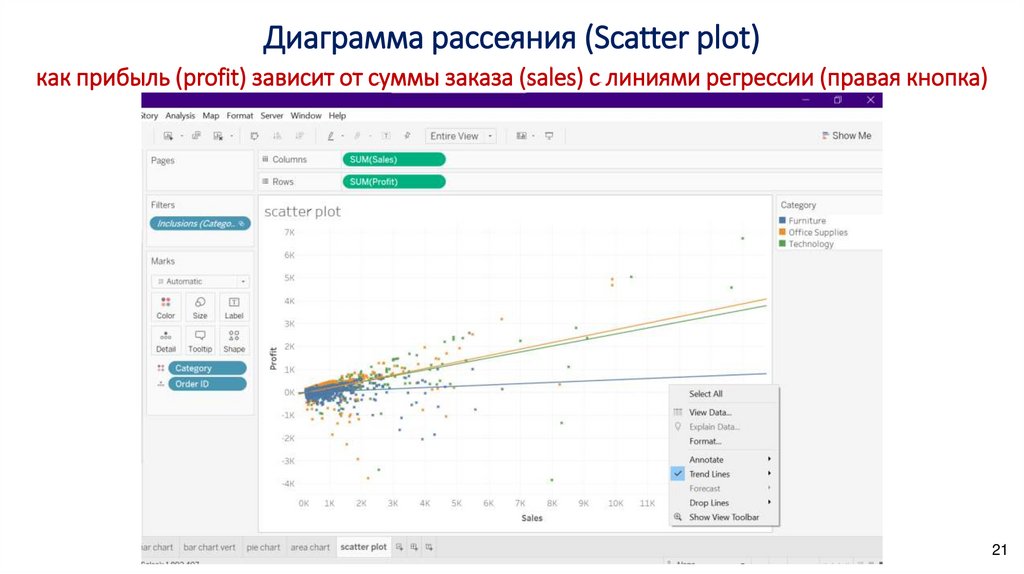
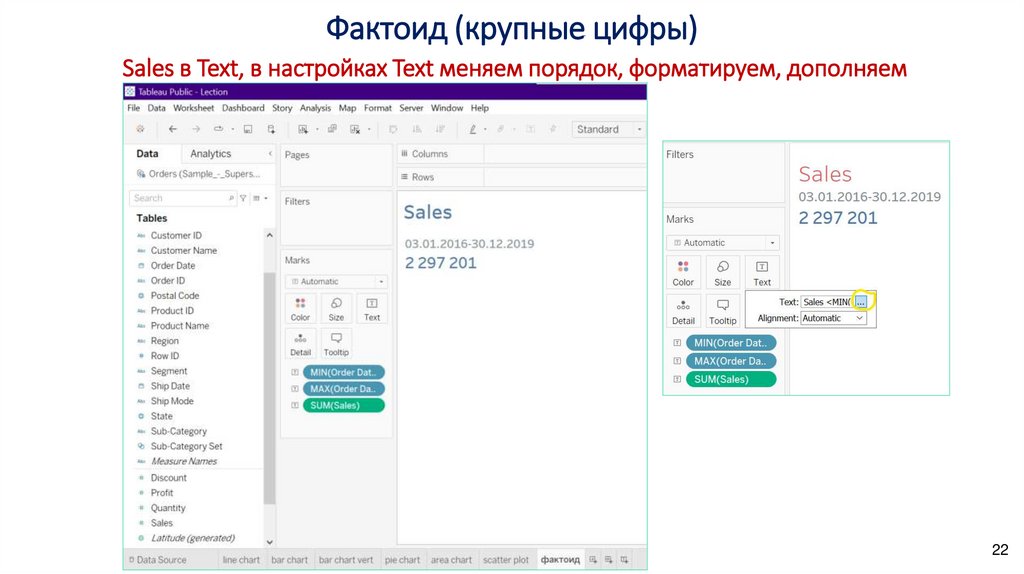
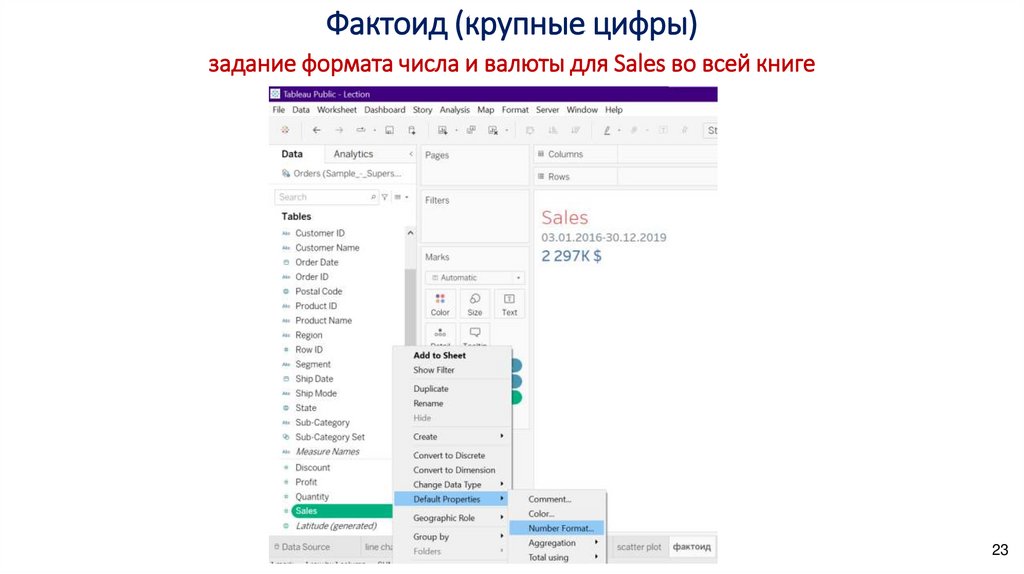

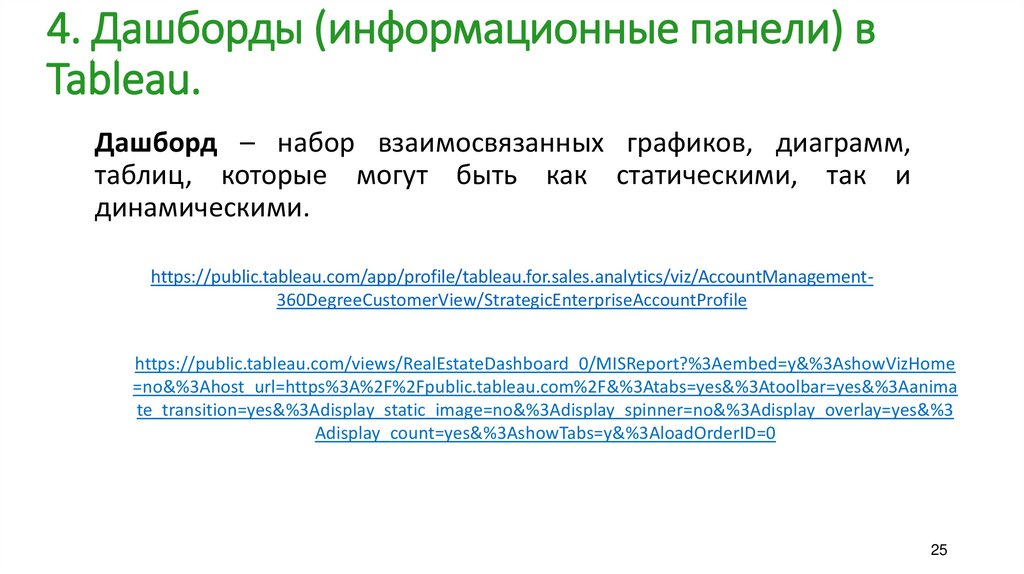
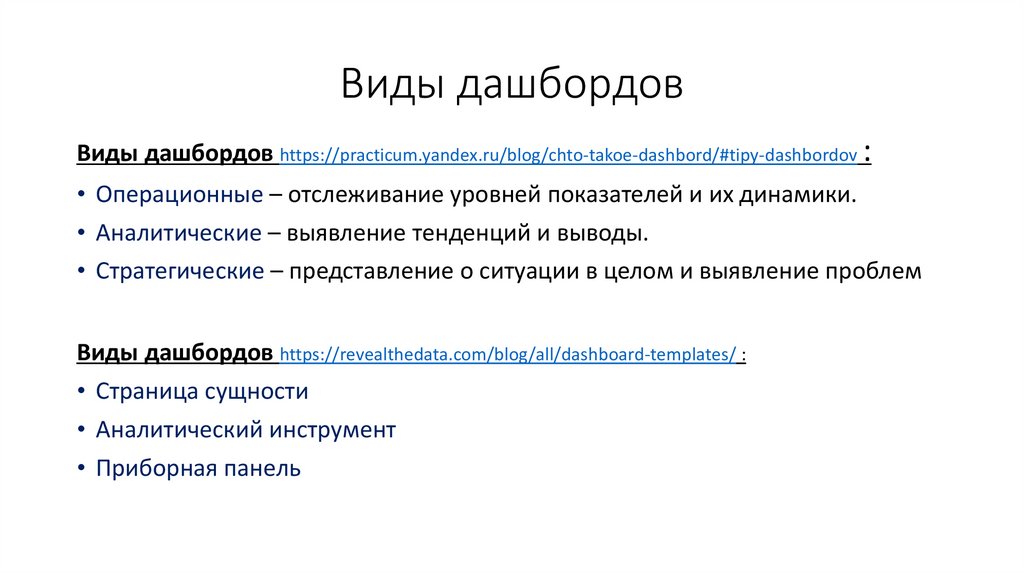

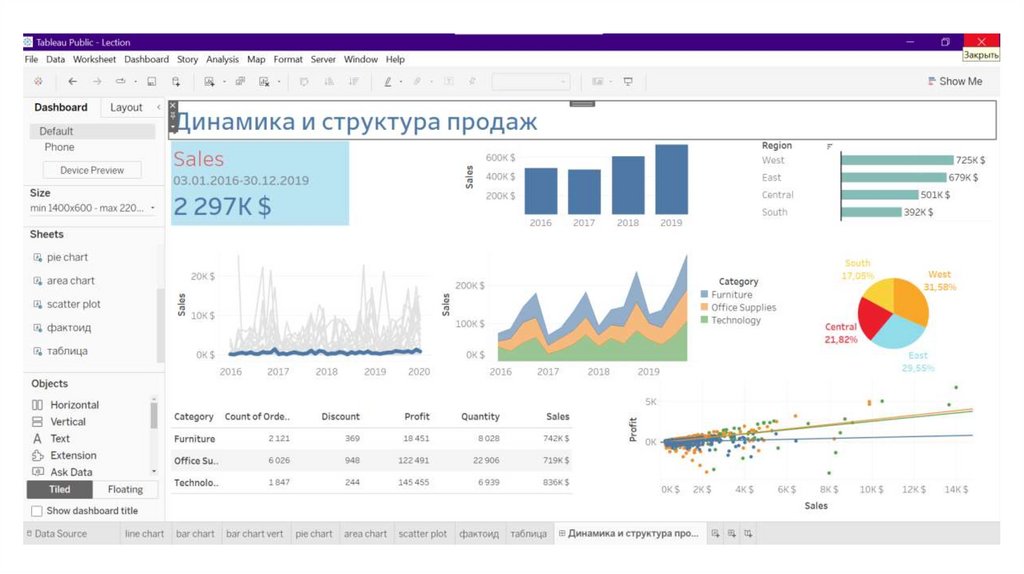
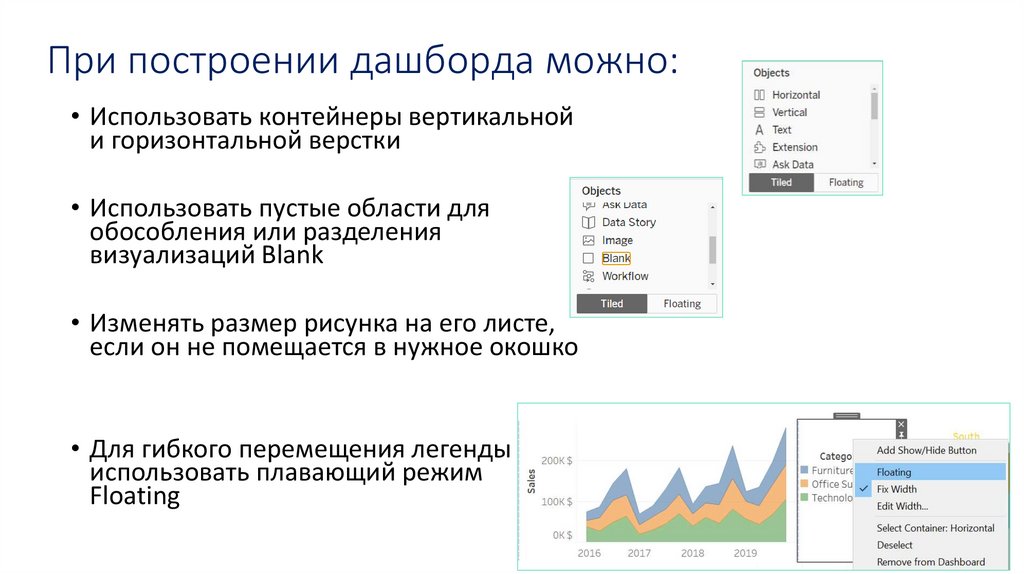
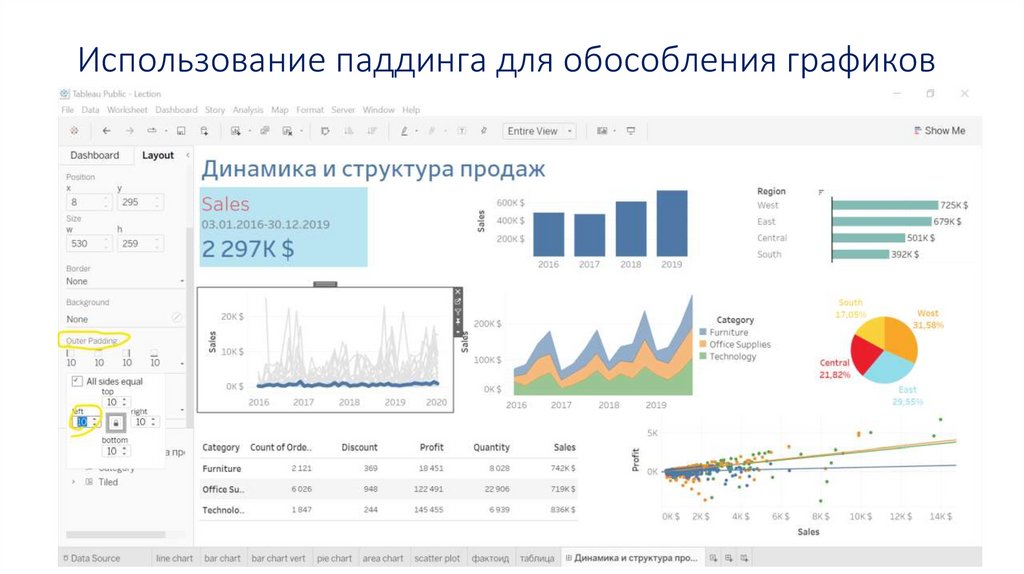
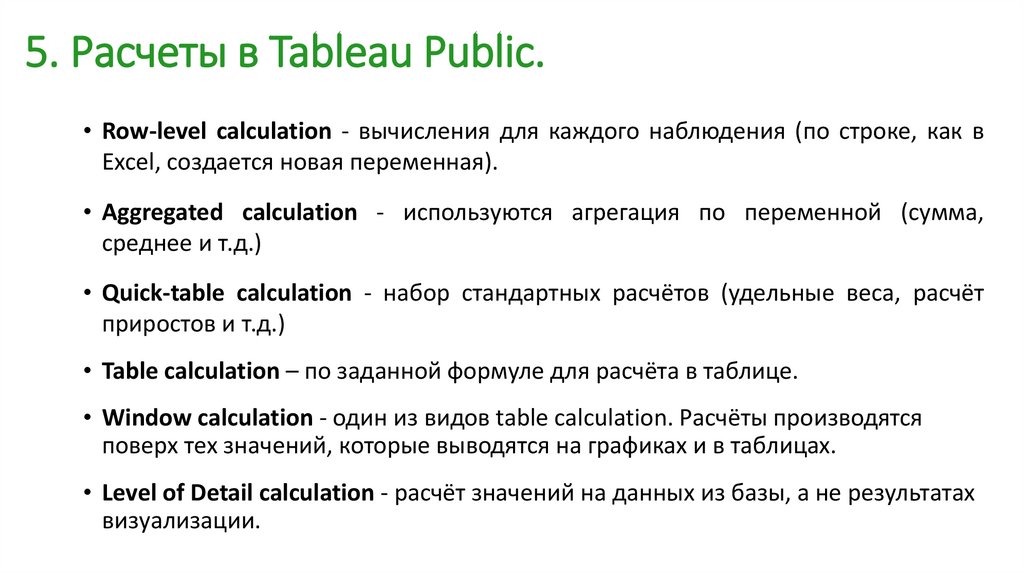

 Программное обеспечение
Программное обеспечение